Каждая публикация содержит одну или несколько этастерных страниц, элементы которых отображаются на каждой странице, к которой она применена. Чтобы создать двух страницу с зеркальным отражением элементов на разных страницах, сделайте следующее:
-
На вкладке "Вид" дважды щелкните "Этабомная страница". На правой странице появится диалоговое окно "Новая эта страница".

-
В диалоговом окне "Новая эта страница" сделайте следующее:
-
В поле "Код страницы" (1 знак) введите идентификатор для новой этаровной страницы. Это может быть любой Юникод знак.
-
В поле "Описание" введите краткое описание новой этаго страницы.
-
-
Нажмите кнопку ОК.
-
На вкладке "Дизайн страницы" нажмите кнопку "Поля".
-
Выберите один из вариантов полей или нажмите кнопку "Настраиваемые поля", а затем в диалоговом окне "Направляющие разметки" введите или выберите значения направляющие полей и направляющие направляющие.
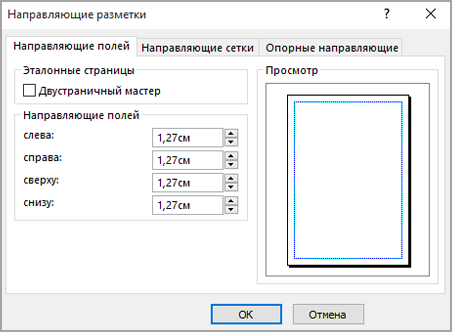
Примечание: Не выбирайте двухстричный мастер.
-
Нажмите кнопку ОК.
-
На новой этаго странице добавьте текст и рисунки, которые нужно зеркально отражать на странице.
-
На вкладке "Эта страница" нажмите кнопку "Две страницы".
Эта страница с одной страницей изменится на дву страницу с отформатированы элементами на страницах, отформатированные таким образом, чтобы они зеркально отражали друг друга.
Примечание: В этих действиях предполагается, что вы работаете в печатной публикации. Если вы работаете с веб-публикацией, то можете просматривать только отдельные страницы и создавать только одну этастерую страницу.
-
В меню "Вид" выберите пункт "Этабовая страница".
-
В области задач "Изменение эта страницы" нажмите кнопку "Новая эта страница".

Появится диалоговое окно "Новая эта страница".

-
В диалоговом окне "Новая эта страница" сделайте следующее:
-
В поле "Код страницы" (1 знак) введите идентификатор для новой этаровной страницы. Это может быть любой Юникод знак.
-
В поле "Описание" введите краткое описание новой этаго страницы.
-
-
Очистка мастера двух страниц.
-
Нажмите кнопку ОК.
-
В области задач "Изменение эта страницы" щелкните стрелку рядом с новой этаковой страницей и выберите "Направляющие разметки".
-
Введите или выберите нужные значения для направляющие полей и опорные направляющие нажмите кнопку "ОК".
Примечание: Не выбирайте двухстричный мастер.
-
На новой этаго странице добавьте текст и рисунки, которые нужно зеркально отражать на странице.
-
В области задач "Изменение эта страницы" щелкните стрелку рядом с новой этаковой страницей и выберите "Изменить на две страницы".
Эта страница с одной страницей изменится на дву страницу с отформатированы элементами на страницах, отформатированные таким образом, чтобы они зеркально отражали друг друга.










